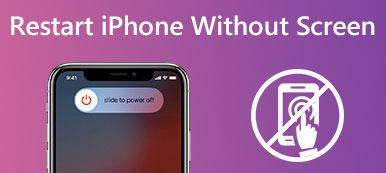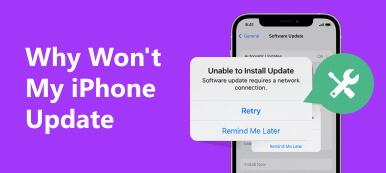Mobiltelefoner er nu stadig vigtigere i folks hverdag. Mens den har de traditionelle funktioner med at modtage opkald og sende og modtage beskeder, bruges den også til at afspille forskellige multimediefiler, såsom video, musik osv. Der vil dog uundgåeligt opstå nogle problemer i processen.
Har du også stødt på problemet med iPhone har ingen lyd på videoer mens du bruger det? Der er forskellige årsager til denne situation. Denne artikel vil først analysere de mulige årsager for dig i detaljer og foreslå mulige løsninger for dem. Læs videre og følg vores guide til at løse dit problem!
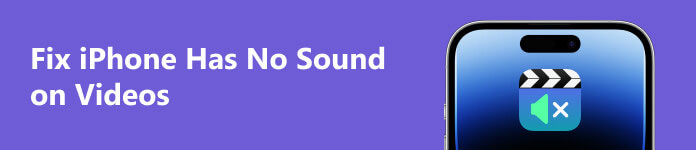
Del 1. Mulige årsager til, at iPhone ikke har nogen lyd på videoer
Årsagerne til dette er forskellige og centrerer sig om problemer med enheden, problemer med softwaren, der afspiller videoen, og problemer med selve videoen. Nedenfor vil vi liste nogle almindelige problemer. Du kan tjekke, om der er nogle, der matcher din situation.
- Din mobiltelefons lydstyrke er muligvis skruet for lavt ned.
- Enhedens højttalere eller port kan være tilstoppet med snavs eller pletter.
- Softwaren, der afspiller videoen, fungerer muligvis ikke.
- Der kan være et problem med din enheds system
- Din enhed kan være indstillet til Lydløs eller Forstyr ikke-tilstand (DND).
- Den video, du vil afspille, kan være inkompatibel eller mangler lydspor.
Passer nogen af disse problemer til din situation? Dernæst giver vi den passende løsning til hver situation og tilbyder specialiserede værktøjer til at hjælpe dig med at løse problemet. Ingen grund til bekymring. Følg vores guide for at prøve.
Del 2. Normale måder at reparere iPhone-videoer på har ingen lyd
Måde 1. Juster lydstyrken på iPhone
Når du opdager, at din iPhone ikke har nogen lyd på videoer, kan den mest umiddelbare årsag være, at din enheds lydstyrke er for lav. For at bekræfte dette kan du kontrollere lydstyrken på din enhed.
Her er, hvad du skal gøre.
Trin 1 Kom til Indstillinger af din iPhone, og find Lyde og haptik.
Trin 2 Tryk på den, og kontroller lydstyrken på din enhed. Du kan trække skyderen for at skrue op for lydstyrken, hvis den er for lav.
Hvis du bruger en app, kan du vække den kontrol center for at kontrollere og justere din enheds lydstyrke direkte.
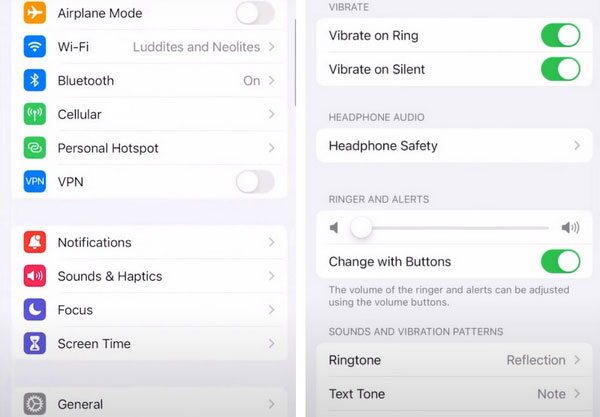
Måde 2. Tjek højttalerne og porten på iPhone
Hvis din enheds lydstyrke er normal, men der stadig ingen lyd er på videoer på din iPhone, kan der være et problem med dine højttalere eller porte. Hvis du ikke har høretelefoner tilsluttet, men spiller det eksternt, så kan du tjekke, om du har pletter i nærheden af dine højttalere. Hvis du har tilsluttet hovedtelefoner med ledning, kan du kontrollere, om snavs har invaderet den port, hvor du tilsluttede dine hovedtelefoner. Prøv at rengøre dem med en tør, blød klud eller vatpind. Hvis din højttalere ikke fungerer korrekt, kan du kontakte Apple-embedsmænd eller få professionel hjælp til at reparere dem.
Måde 3. Tjek indstillingerne for videoappen
En anden mulig årsag til ingen lyd på iPhone-video er et problem med appen, der afspiller videoen, hvilket får den til at fungere forkert. Eller du har ikke justeret lydstyrken indbygget i videoappen. I dette tilfælde kan du starte med at kontrollere lydstyrken, hvis indstilling normalt er placeret i nederste højre hjørne af videoafspilningsskærmen. Hvis lydstyrken er normal, kan du genstarte appen for at se, om problemet er løst.
Måde 4. Sluk iPhone Silent Mode
Ved nogle vigtige lejligheder eller offentlige steder, såsom møder, undervisning osv., vil folk være vant til at sætte deres mobiltelefoner i lydløs tilstand for at undgå at forstyrre andre. Eller de kan sætte deres mobiltelefoner i lydløs tilstand før sengetid for at undgå at spamme sig selv. Med tiden kan folk glemme at tænde for lyden på deres mobiltelefoner, så når du ikke finder nogen lyd på iPhone-video, kan du tjekke, om din telefon er i lydløs tilstand.
Hvis lydløs tilstand er aktiveret, stryg knappen fra venstre side til højre, indtil orange ikke vises.
Måde 5. Deaktiver DND-tilstanden på iPhone
Ud over den lydløse tilstand har iPhone en anden tilstand, der slukker for bippet, DND-tilstanden (Forstyr ikke). iPhonen vil heller ikke have nogen videolyd, hvis du tænder den. Her er trinene til at slå det fra.
Trin 1 Kom til Indstillinger og find Vil ikke forstyrres valgmulighed.
Trin 2 Indstil til at slukke den.
Eller du kan udføre denne operation igennem kontrol center, bare åbn den og tryk Fokus.
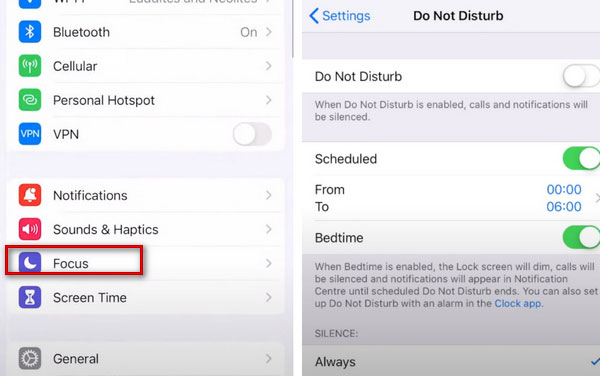
Måde 6. Genstart din iPhone
Nogle gange kan din enhed have nogle uforklarlige problemer. Den hurtigste løsning for ikke-eksperter er at genstarte enheden. Så hvis din iPhone er deaktiveret, prøv at genstarte den.
Hvis du bruger iPhone X eller nyere modeller, skal du trykke på en af lydstyrke- og sideknapperne samtidigt. Når du har lukket den ned, skal du trykke på sideknappen og holde den nede for at genstarte.
Hvis du bruger iPhone 8 eller tidligere versioner, skal du trykke på sideknappen, indtil Skub til sluk kommer til syne. Når du har skubbet den for at skrue ned for din iPhone, skal du trykke på sideknappen i flere sekunder for at genstarte.
Måde 7. Opdater iOS-systemet på din enhed
Undladelse af at opdatere enhedssystemet til den seneste version omgående kan også føre til nogle abnormiteter. Når iPhone har afspillet en video uden lyd, kan du kontrollere, om dit system er opdateret til den nyeste version.
Her er de trin, du skal gøre.
Trin 1 Gå til Indstillinger > Generelt > softwareopdatering for at kontrollere, om din enhed skal opdateres.
Trin 2 Hvis du bliver bedt om det, skal du trykke på Installer nu. Du skal opdatere en systemversion.
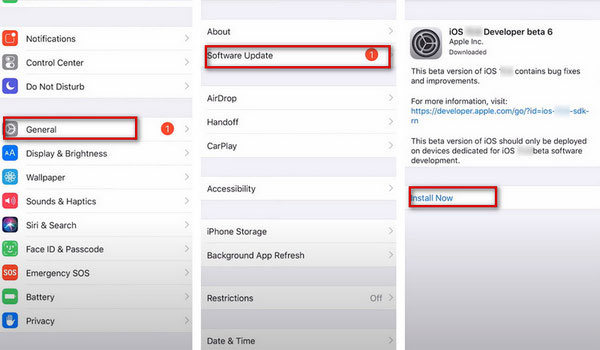
Del 3. Bedste værktøjer til at rette iPhone-videolyd, der ikke virker
Prøv Apeaksoft iOS System Recovery for at løse systemproblemet
Hvis din enheds system ikke fungerer, anbefaler vi, at du bruger Aiseesoft iOS Systemgendannelse at ordne det. Dette er en professionel iOS-systemreparationssoftware, der kan rette dit funktionsfejl i forskellige scenarier, såsom at sidde fast i Apple-logoet, låse op, sidde fast i genoprettelsestilstand osv., for at normalisere og sikre, at dine data ikke er beskadiget. Det er også ret nemt at anvende, garanterer absolut sikkerhed og understøtter alle iOS-enheder.
Her er de detaljerede trin til at reparere iPhone uden lyd på videoer.
Trin 1 Download og installer Apeaksoft iOS System Recovery på din computer. Åbn den, og vælg iOS System Recovery på grænsefladen.

Trin 2 Forbind din iPhone til computeren ved hjælp af et USB-kabel. Klik derefter Starten at lade dette professionelle program registrere din enhed.

Trin 3 Klik Fix for at gå ind i det næste vindue og starte reparationsprocessen.

Trin 4 Vælg en tilstand blandt standard , Avanceret tilstande i henhold til dit problem, og klik derefter på Bekræfte.

Trin 5 Vælg kategori, type og model for din iOS-enhed, og klik Hent at få systemet. Klik derefter Importere for at indtaste firmwaren. Klik til sidst Næste.

Rediger videoen med Apeaksoft Video Converter Ultimate
Antag, at der er et problem med selve videoen, der afspilles. For eksempel er lydstyrken på selve filen for lav, eller der er en situation, hvor der faktisk er et lydspor. I så fald skal du bruge et professionelt værktøj til at hjælpe dig med at rette konfigurationen af videoen. Vi anbefaler, at du prøver Apeaksoft Video Converter Ultimate. Det konverterer videoer til 1,000+ formater, der er kompatible med alle større spillere for at undgå inkompatibiliteter, der kan forårsage problemer med normal afspilning. Programmet har adskillige videomodificerende funktioner, herunder redigering, forbedring, fletning, klip osv. Så hvis din iPhone-video ikke har lyd, kan du bruge den til at justere lydstyrken, lydsporet og andre indstillinger uden at miste video og lyd kvalitet i processen.
For at justere din videos lydstyrke eller lydspor, er her, hvad du skal gøre.
Trin 1 Download og installer Apeaksoft Video Converter Ultimate på din computer.
Trin 2 Klik Tilføj filer for at uploade de filer, du vil redigere, eller du kan trække videoen direkte til den store plusknap.
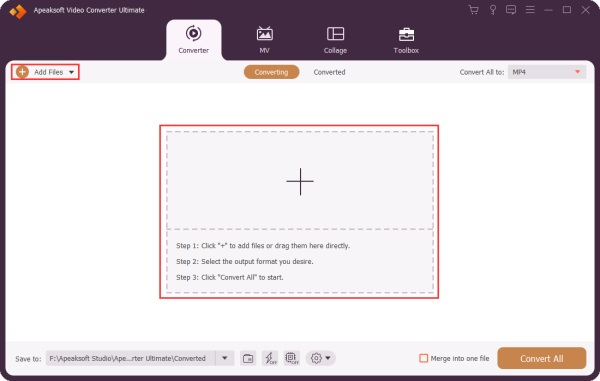
Trin 3 Klik Redigere for at komme ind i det nye vindue.
Trin 4 Gå til Audio afsnittet i redigeringsvinduet. Her kan du justere lydstyrken på din video ved at tilføje værdien eller trække i cirkelbjælken. Og du har lov til at vælge det lydspor, du vil afspille.

Del 4. Ofte stillede spørgsmål om iPhone har ingen lyd på videoer
Hvordan retter jeg op på, at min iPhone ikke optager lyd?
Antag, at du ikke vælger at inkludere mikrofonen som lydkilde, når du optager, vil lyden fra mikrofonen ikke blive optaget korrekt. Hvis du vil løse dette problem, skal du åbne kontrol center. tryk og hold Skærmoptagelse, og Mikrofonlyd valgmulighed vises. Tryk på den for at tænde den.
Hvorfor er min lydstyrke så høj på min iPhone?
Du har muligvis ved en fejl ændret din enheds lydstyrkeindstilling. Du kan gå til Indstillinger og find Lyde og haptik for at sikre, at du flyttede skyderen til venstre side. Hvis dette ikke løser dit problem, kan du prøve at nulstille indstillingerne og konfigurere dem igen.
Sender DND-tilstand opkald til voicemail?
Når du indstiller din telefon til DND-tilstand, vil alle indgående opkald ikke ringe, og andre meddelelser og beskeder vil ikke give nogen bip. Indgående opkald konverteres direkte til telefonsvarer. Du kan dog indstille din telefon til at ringe, når en bestemt kontaktperson ringer.
Hvad er den bedste lydstyrke?
Ifølge eksperter er den hyggeligste lydstyrke for dine ører mellem 60-85 decibel. Lyde over denne lydstyrke kan forårsage skade på din hørelse. Hvis din lydstyrke er omkring 100 decibel, skal du ikke lytte i mere end femten minutter.
Hvad er forskellen mellem DND og Silent mode?
Generelt vil Lydløs tilstand og Forstyr ikke-tilstand forhindre, at alle meddelelser og indgående opkald ringer. Lydløs tilstand vil dog give din telefon mulighed for at lyse, når der kommer en notifikation, men DND-tilstanden vil ikke give nogen advarsler.
Konklusion
I denne artikel beskriver vi 7 almindelige løsninger til at løse iPhone har ingen lyd på videoer og 2 avancerede hjælpeprogrammer til at hjælpe dig. Ved hjælp af disse metoder kan du vælge løsningen fra både enheds- og videoaspekter. Vi håber, at det vil gavne dig at læse vores artikel. Du er velkommen til at efterlade en kommentar for at diskutere med os.



 iPhone Data Recovery
iPhone Data Recovery iOS System Recovery
iOS System Recovery iOS Data Backup & Restore
iOS Data Backup & Restore IOS Screen Recorder
IOS Screen Recorder MobieTrans
MobieTrans iPhone Overførsel
iPhone Overførsel iPhone Eraser
iPhone Eraser WhatsApp-overførsel
WhatsApp-overførsel iOS Unlocker
iOS Unlocker Gratis HEIC Converter
Gratis HEIC Converter iPhone Location Changer
iPhone Location Changer Android Data Recovery
Android Data Recovery Broken Android Data Extraction
Broken Android Data Extraction Android Data Backup & Gendan
Android Data Backup & Gendan Telefonoverførsel
Telefonoverførsel Data Recovery
Data Recovery Blu-ray afspiller
Blu-ray afspiller Mac Cleaner
Mac Cleaner DVD Creator
DVD Creator PDF Converter Ultimate
PDF Converter Ultimate Windows Password Reset
Windows Password Reset Telefon spejl
Telefon spejl Video Converter Ultimate
Video Converter Ultimate video editor
video editor Screen Recorder
Screen Recorder PPT til Video Converter
PPT til Video Converter Slideshow Maker
Slideshow Maker Gratis Video Converter
Gratis Video Converter Gratis Screen Recorder
Gratis Screen Recorder Gratis HEIC Converter
Gratis HEIC Converter Gratis videokompressor
Gratis videokompressor Gratis PDF-kompressor
Gratis PDF-kompressor Gratis Audio Converter
Gratis Audio Converter Gratis lydoptager
Gratis lydoptager Gratis Video Joiner
Gratis Video Joiner Gratis billedkompressor
Gratis billedkompressor Gratis baggrundsviskelæder
Gratis baggrundsviskelæder Gratis billedopskalere
Gratis billedopskalere Gratis vandmærkefjerner
Gratis vandmærkefjerner iPhone Screen Lock
iPhone Screen Lock Puslespil Cube
Puslespil Cube